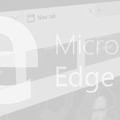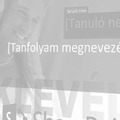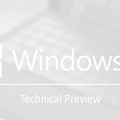A mai kor szellemének megfelelően a legkézenfekvőbb, és talán a legegyszerűbb megoldás a kétlépcsős hitelesítés használata. A kétlépcsős hitelesítés nem kíván komoly IT szakértelmet, és a megfelelő jelszó használata mellet, egy hatékony logikai zárat képez az adatok védelmében. Egy erős jelszóra most is szükségünk van, de a plusz védelem ma már nem elhagyható.
Az erős jelszavak generáláshoz, karbantartásához nagyon ajánlott a LastPass ingyenesen is elérhető szolgáltatása. Nade, az erős jelszavakon túl, a kétlépcsős hitelesítés lényege, hogy a támadónak ne legyen elég megszerezni a jelszavakat az email fiókunk, vagy egyéb felhős szolgáltatásunk (pl.: facebook, stb.) belépéséhez. A kétlépcsős hitelesítéshez szükségünk lesz egy hitelesített (megbízható) eszközre, ami a kezünk ügyében kell, hogy legyen mikor belépünk rendszereinkbe. Erre az egyik legalkalmasabb eszköz az okostelefonunk (legyen az Android, iPhone, WindowsPhone, BlacBerry).
A kétlépcsős hitelesítés beállítása: GOOGLE (gmail.com)
Miután beléptünk a Google-fiókunkba, a jobb felső sarokban megjelenik az felhasználói képünk;
A képre kattintva a lenyílló ablakban megtalálhatjuk (az e-mail címünk alatt) a Saját fiók linket;
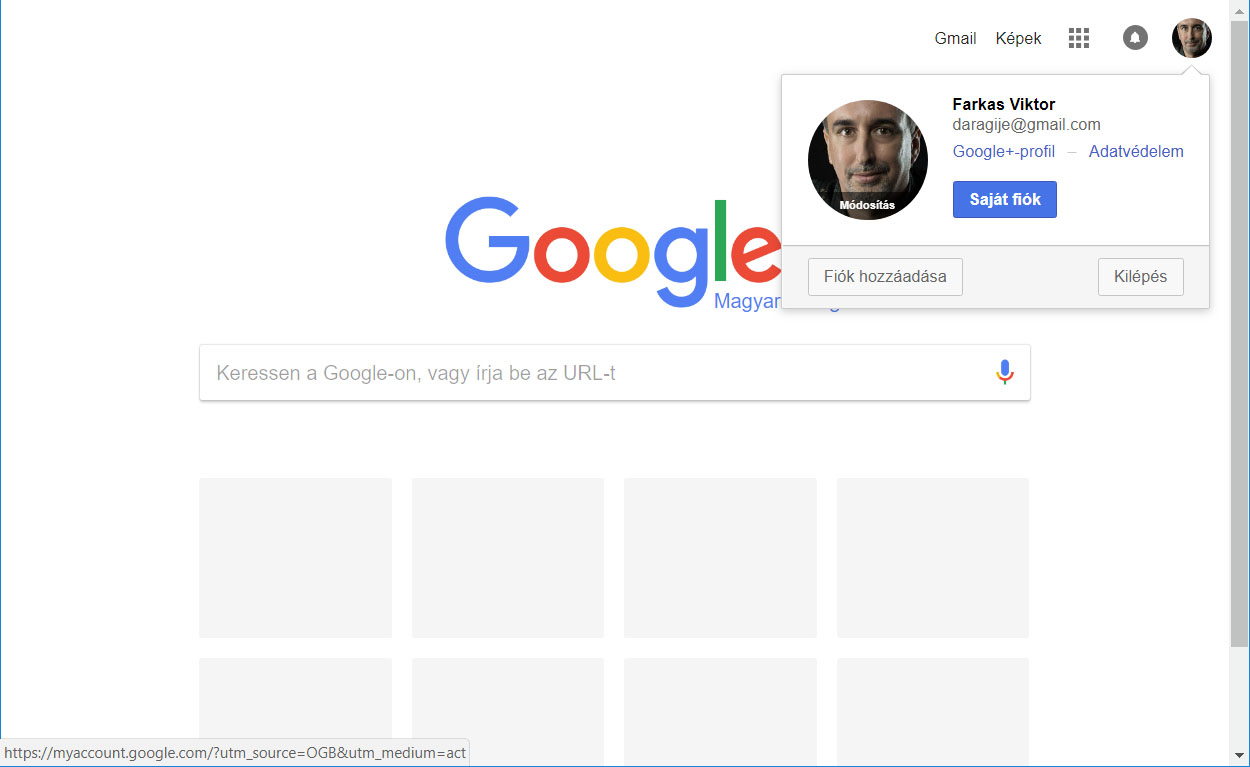
A megjelenő oldalon a Bejelentkezés és Biztonság menüpontot keressük meg;
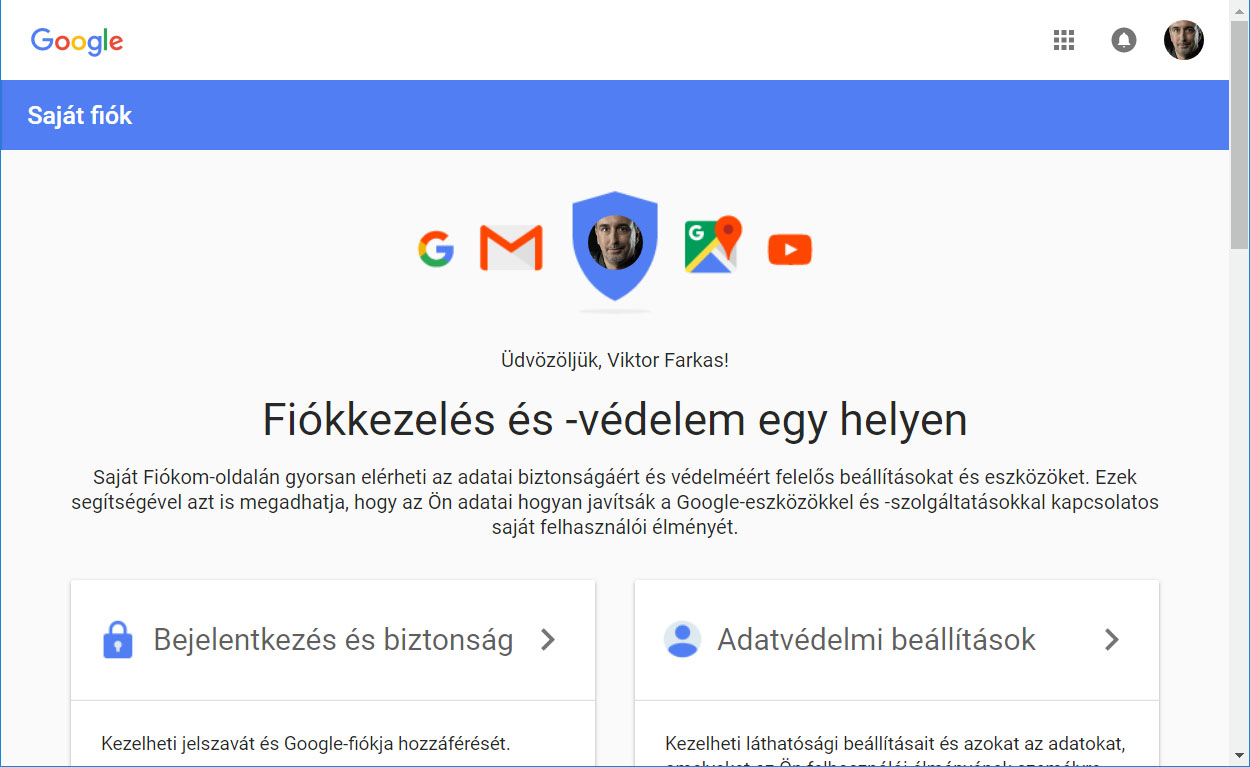
A Bejelentkezés Google-ba szakaszban található a Kétlépcsős azonosítás beállítása lehetőség;
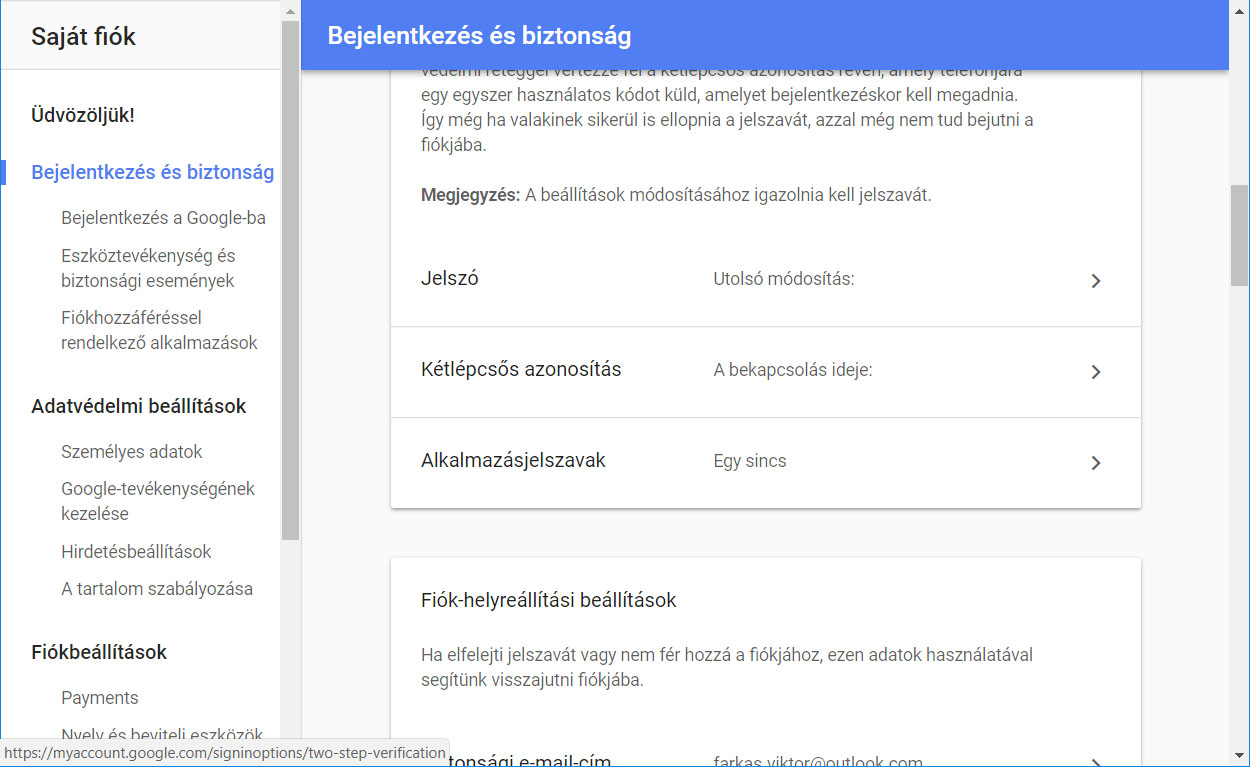
Ha kattintottunk rá, akkor kérni fogja, hogy jelszavunkkal hitelesítsük magunkat;
A megjelenő oldalon aztán többféle megoldás közül is lehet választani. A Google értesítés talán a leginkább ajánlott, mert ilyenkor csak az igenre kell kattintani az okostelefonunk kijelzőjén. A Biztonsági kódokat is érdemes létrehozni, mert ezekre is szükség szokott lenni olyan esetekben, amikor az egyéb lehetőségek éppen nem állnak rendelkezésedre.
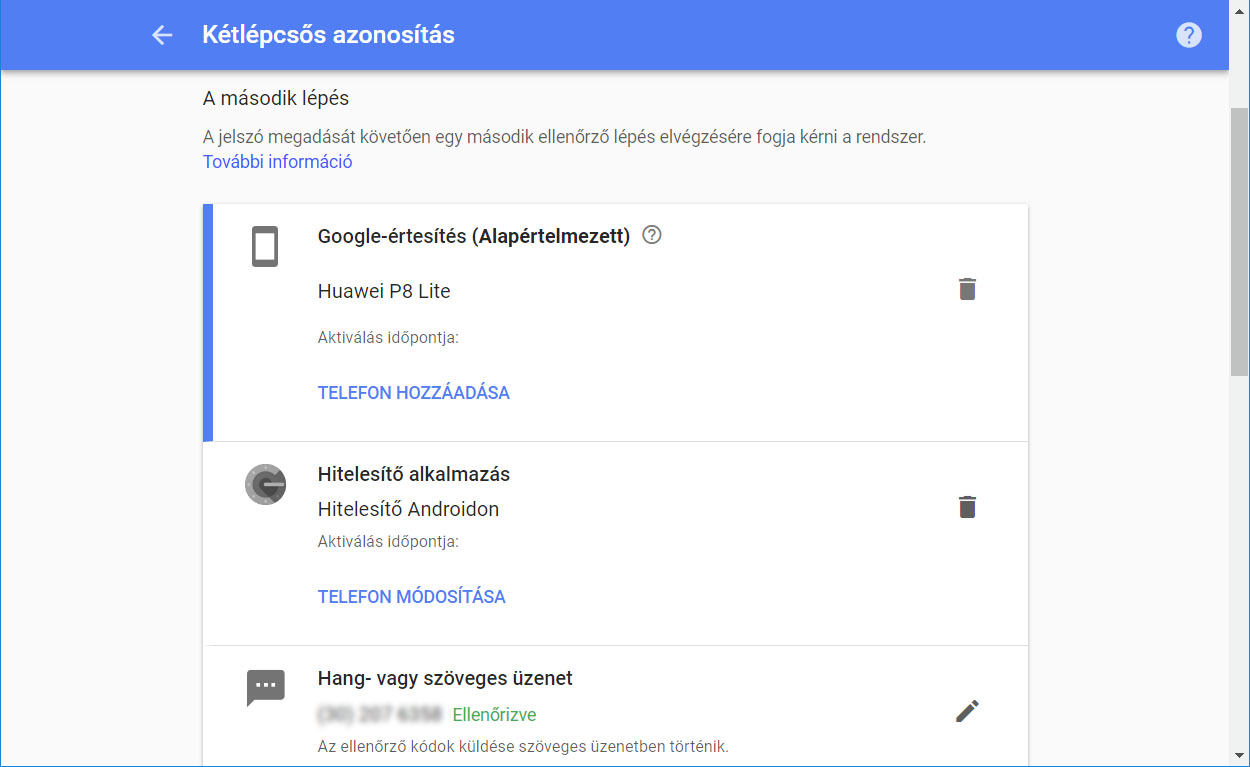
A kétlépcsős hitelesítés beállítása: Microsoft (outlook.com)
A belépést követően szintén a jobb felső sarokban látható profilképünkre ha kattintunk, akkor elérjük a Fiók megtekintése menüpontot;
A megjelenő lapon a felső menüsorban látható a Biztonság menüpont. Kattintsunk;
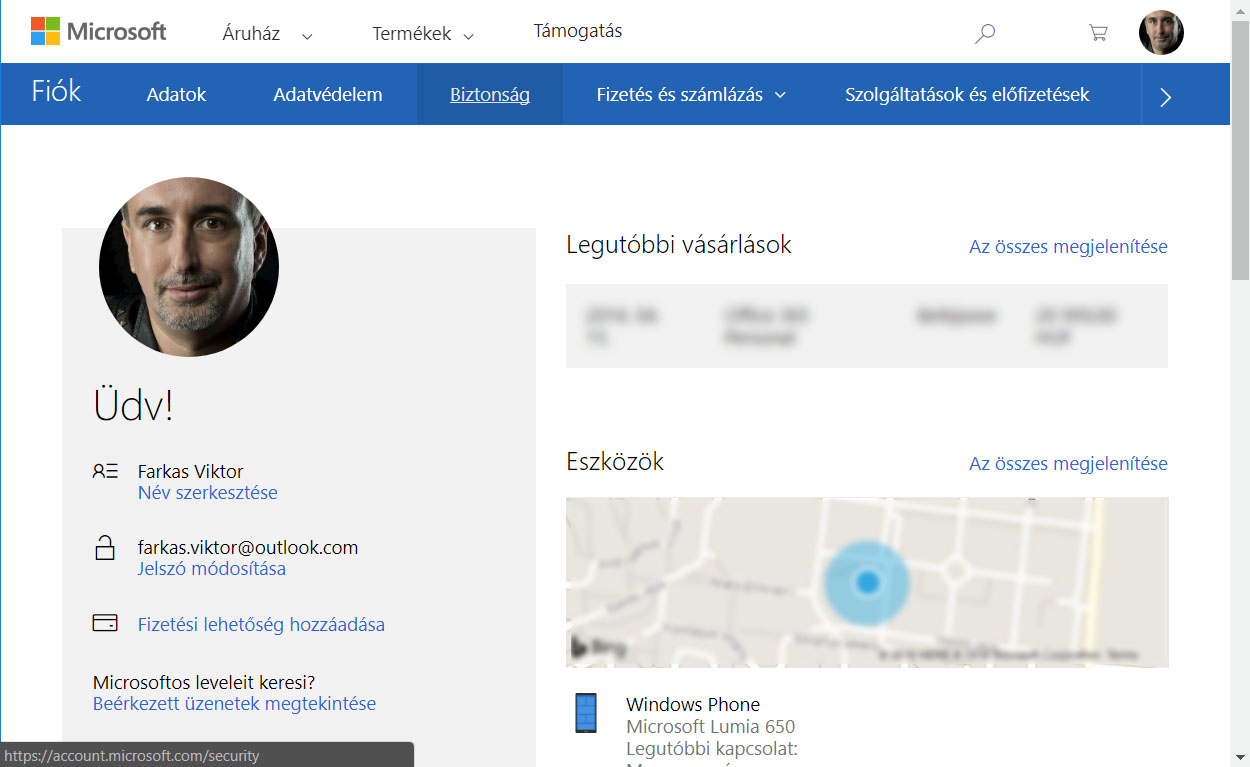
A következő oldal alján található a További biztonsági beállítások link. Szintén kattintsunk;
Az új lapon tudunk váltani kétlépéses azonosításra, és csak követni kell a Microsoft iránymutatását.
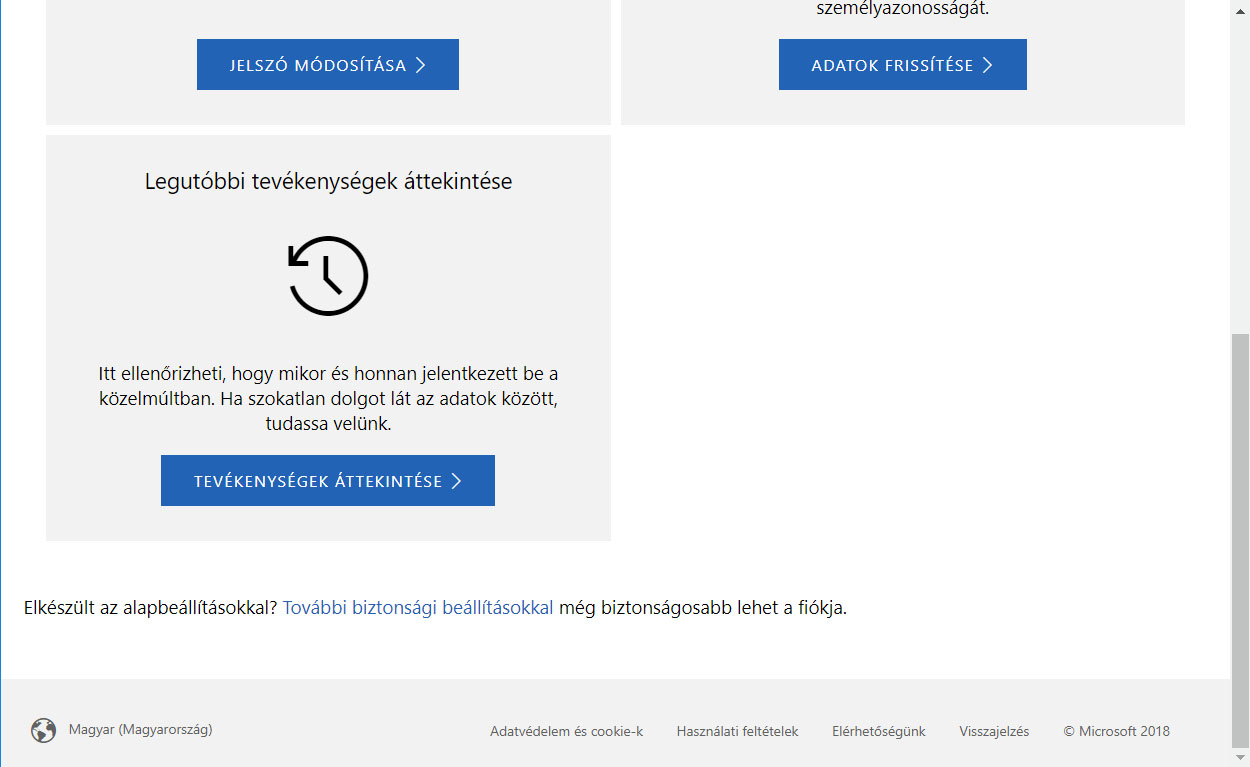
Igazából ezek a beállítások elég egyszerűen elérhetők (jól követhetők), és nem győzöm hangsúlyozni, hogy használatuk ma már nélkülözhetetlen ha nem szeretnénk kellemetlen meglepetést, leveleink, adataink elvesztését!
Hitelesítő mobil appok:
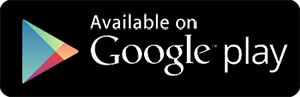 |
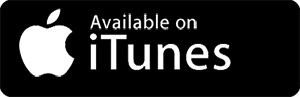 |
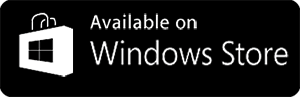 |